Creați animație
Mai întâi trebuie să deschideți documentul de animație. Pentru a face acest lucru, selectați Fișier> Nou -> Animație ("File-> New> Animation").
Selectați Utilități -> Galerii -> Galerie de cadre (meniul Instrumente> Galerie> Galerie) sau faceți clic pe imaginea galeriei structurale din bara de instrumente Galerie. Apoi veți avea acces la Galeria de animație
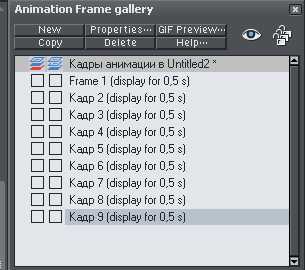
Apare panoul de animație (sus)
Definiți proprietățile animației.
Faceți clic pe fereastra de editare a cadrului de animație care a fost deschis în mod implicit. În meniul de comenzi rapide, faceți clic pe Setare pagină. (Sau: Fișier - Setare pagină).
Determinați lățimea și înălțimea cadrului de animație.
Deschide fereastra de proprietăți de animație făcând clic pe butonul din panoul de animație.
În fereastra Proprietăți animație, definiți proprietățile de animație, inclusiv fila Ciclu și viteza de animație - setați numărul de repetări și întârzierea (timpul de demo) a fiecărui cadru pe secundă.
Dacă este necesar, creați un fundal (culoare sau imagine).
Pentru a crea o mișcare de forme (adică a crea cadre de animație), creați mai întâi formele în sine. Acestea pot fi orice: dreptunghiuri, elipse, figuri din galeria programului, text etc.
Modificați poziția cifrelor în zona cadrului, după fiecare schimbare faceți clic pe pictograma copiei cadrului din bara de instrumente. Toate cadrele adăugate se vor alinia în lista din galeria de cadre.
Ca de obicei, principalul lucru din acest lucru este butonul pentru selectarea obiectelor (în stânga).
În galeria de cadre, puteți face clic pe cadru, faceți clic pe Proprietăți. se deschide fereastra de proprietăți a cadrului. Sau faceți clic pe butonul Proprietăți cadru (sus) din panoul de animație.
Puteți seta astfel de proprietăți: numele cadrului (Nume), fundal (Fundal) - cel mai adesea primul cadru al animației este economizorul de fundal. Setați întârzierea cadrului, etc.
În proprietățile de animație din fila Opțiuni GIF, puteți seta utilizarea culorilor în animațiile GIF. (nu este disponibil pentru animațiile Flash):
Culori palete: - Culori palete: setați paleta de culori preferată pentru animația GIF.
Numărul de culori din paletă - Numărul de culori din paletă: Această opțiune este disponibilă numai utilizând palete optimizate. Pentru grafica simplă, puteți reduce numărul de culori din paletă. Acest lucru poate produce fișiere mult mai mici, fără a pierde calitatea. Este posibil să trebuiască să experimentați pentru a găsi echilibrul corect între dimensiunea și calitatea fișierului.
Dithering - Excitation: Puteți alege între trei tipuri de emoție.
Transparență: Selectați această opțiune pentru a face rama transparentă, unde nu există obiecte.
Bucle de animație (numărul de repetări) și Speed
În fila Viteza de buclă și viteză puteți schimba rata de animație și frecvența:
Loop-Loop: vă permite să determinați de câte ori ar trebui să se repete animația.
Afișați fiecare structură pentru: Dacă doriți aceeași întârziere între fiecare cadru din animație.
Dacă întârzierea pentru diferite cadre este diferită, aceasta se determină în proprietățile cadrului.
Exportarea animației GIF:
Faceți clic pe butonul de export din bara de instrumente Animație (sau selectați Fișier -> Export animat GIF). Specificați dosarul pentru salvarea animației.
O animație simplă, creată pentru un exemplu, poate arăta ca cea prezentată în imaginea de mai sus.
Animație Flash
Pentru a crea o animație Flash compactă, puteți utiliza 6 tehnici sau tipuri de animații:
Notă: Cele șase tipuri de mai sus sunt absolut esențiale pentru toate animațiile Flash.
Dacă te uiți la exemplele de animație Flash pe Internet, veți găsi că aproape toate constau din aceste efecte, și foarte ușor de a face o astfel de desene animate în Xara Web Designer.
Exportarea fișierului Flash
Alegeți File -> Export Animation (File -> Export animație) și apoi selectați Save As - Flash
Sau faceți clic pe butonul Exportați animat Flash din panoul de animație (sus).
Acest lucru va salva fișierul SWF finalizat în locația pe care o alegeți.
Articole similare
Trimiteți-le prietenilor: